Tags pour les abonnés à la newsletter, ce qu’ils sont et comment vous les utilisez pour personnaliser vos e-mails

Vous souhaitez envoyer des e-mails plus personnalisés aux abonnés en fonction d’une catégorie de produits choisie par eux lors de leur inscription ou d’un clic dans la newsletter ? Rien de plus simple. Utilisez la nouvelle fonctionnalité de tags pour les abonnés à la newsletter.
Ainsi, vous saurez sélectionner uniquement les points d’intérêt des abonnés et vous plier à leurs besoins. Et le résultat sera une newsletter personnalisée, figée avec leurs choix.
Dans cet article, nous expliquons ce que sont les tags d’abonné et comment ils vous aident dans la personnalisation de vos campagnes d’e-mail marketing.
Qu’est que sont les tags d’abonné à la newsletter ?
Les tags d’abonné à la newsletter sont des étiquettes ou des attributs spécifiques que vous pouvez appliquer à votre audience avant et après son abonnement, en fonction de options choisies et des actions effectuées.
Ils vous aident à mieux catégoriser vos abonnés et jouent un rôle essentiel dans l’e-mail marketing segmenté. Les tags appliquées peuvent être des mots-clés courts, variés en fonction du contexte. Par exemple : montres, livres, femmes, hommes, personne_physique, entreprise, campagne_saisonnière, prospects, clients, etc.
Ensuite, nous vous présentons la modalité d’utilisation des tags d’abonné dans la plateforme d’e-mail marketing NewsMAN, pour pouvoir envoyer des newsletters segmentées en fonction des intérêts de vos clients.
5 modalités d’utilisation des tags d’abonné pour personnaliser vos e-mails
Si vous utilisez un service d’e-mail marketing et souhaitez envoyer des campagnes plus personnalisées et plus efficaces à vos abonnés, incluez des tags dans votre stratégie. Dans la plateforme NewsMAN, vous disposez de plusieurs modalités dont vous pouvez les utiliser, notamment :
- lors de l’importation d’abonnés dans la liste ou le segment,
- après import des abonnés, par sélection multiple ou directement par segment,
- dans les formulaires d’inscription à la newsletter,
- dans les automatisations d’e-mail marketing,
- les campagnes de newsletter envoyées.
Voyons comment appliquer des tags pour chacune de ces situations.
1. Ajout de tags lors de l’importation d’abonnés à la newsletter
Lorsque vous importez des abonnés dans le service d’e-mail marketing en utilisant copier-coller ou en téléchargeant un fichier Excel, vous pouvez leur ajouter des tags descriptives. Vous pouvez les importer sous la forme de liste ou de segment. Le tag appliqué vous aidera plus tard à leur envoyer des e-mails personnalisés.
Comment fonctionne l’importation de tags pour les abonnés ?
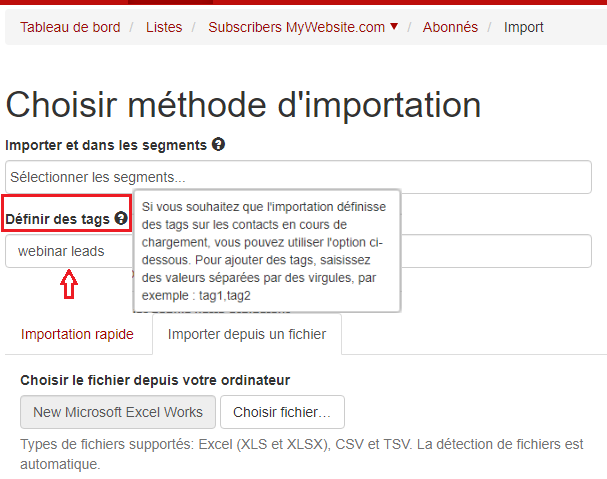
La modalité d’import d’abonnés avec l’application de tags est simple. Vous préparez simplement le fichier de la liste des abonnés comme d’habitude, avec au moins un champ “e-mail” et
- allez dans Abonnés > Importer des Abonnés, sélectionnez la destination de l’import : dans la liste ou liste + segment
- paramétrez les tags souhaités séparés par des virgules. Ex. tag1, tag2 (webinar_leads, Campaign_xmas)
- choisissez la modalité d’import copier-coller ou fichier, et finalisez.
L’import va rouler automatiquement une tâche de création de tags sur les contacts tags et trouvera un segment d’abonnées auto créé, dans la section Segment > Liste segments.
2. Définir des balises pour abonnés après import
Vous pourriez insérer ou enlever des tags aussi après l’import des abonnés dans la plateforme d’e-mail marketing. Vous aurez plusieurs possibilités de les faire :
- par la sélection multiple des contacts dans la liste,
- par l’application de tags abonnés directement sur un segment,
- individuel, par l’insertion de tag directement sur un abonné.
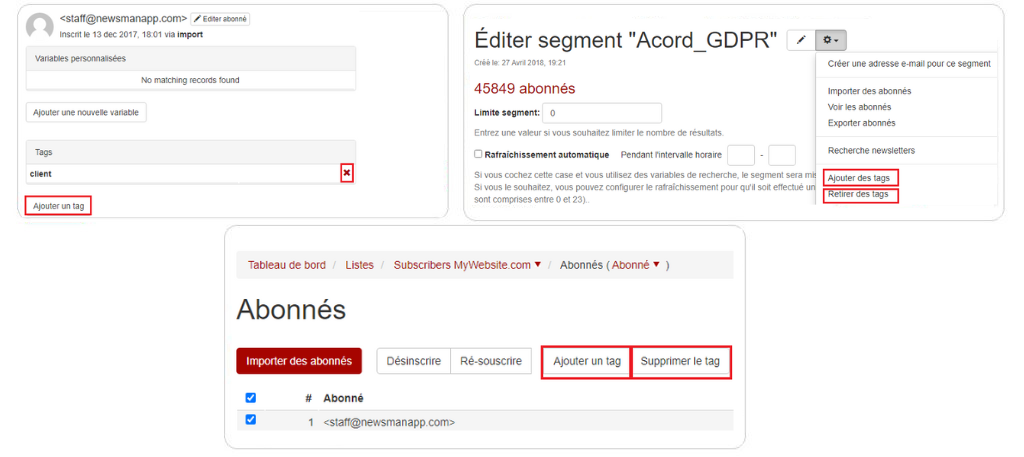
3. Appliquer le tag abonnées sur le formulaire d’abonnement
Un de plus simples modalités de mise de tags aux abonnés, c’est directement au moment de l’inscription à la newsletter. Créez un formulaire d’abonnement classique, pop-up (fenêtre intruse) ou landing page (page de destination) et puis allez à Modifier > Configuration > Tags pour introduire de mots-clefs souhaités.
Exemple de tag appliqué au formulaire d’abonnement
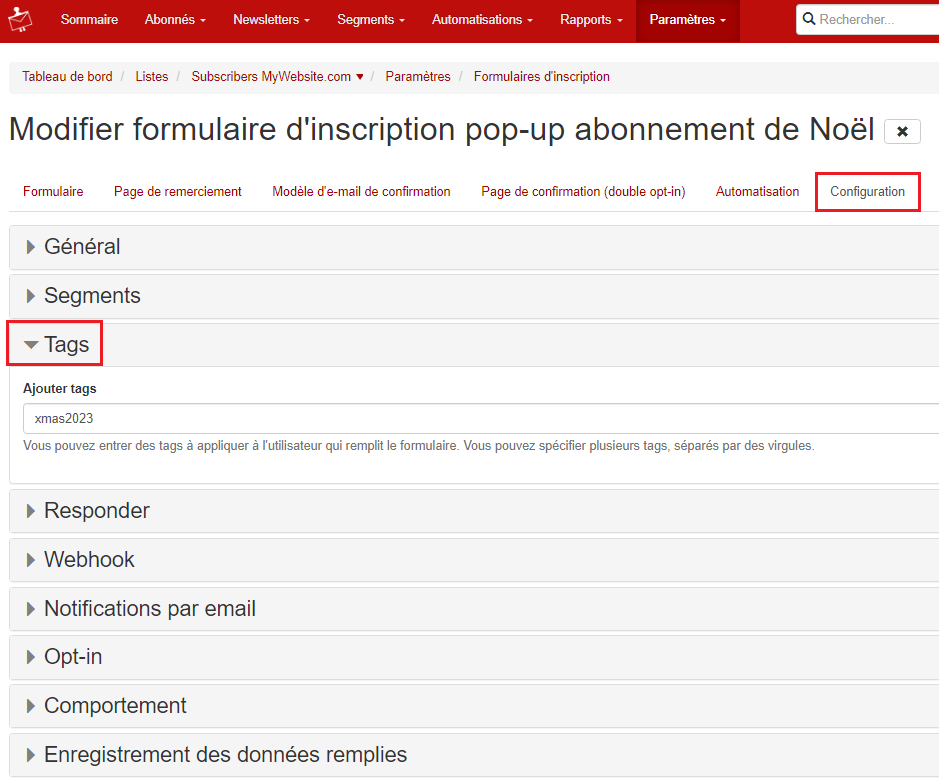
4. Ajouter et supprimer des tags pour les abonnés dans les automatisations
Vous pouvez également ajouter ou supprimer des balises d’abonné dans votre mix de courrier électronique automatisé pour améliorer à la fois votre expérience client et votre stratégie marketing.
Créez différents scénarios et assurez une communication cohérente avec votre marque, à partir de l’abonnement jusqu’à la fidélisation.
Exemple d’insertion et de suppression de tags d’abonnés des automatisations

5. Appliquer des tags pour les abonnés sur les liens dans une newsletter
En plus de segmenter les abonnés avec des variables sur les liens de la newsletter, nous avons désormais lancé des tags d’abonné pour ces-ci. Ils sont avec un plus de facilité d’utilisation car ils créent automatiquement le segment d’abonnés avec les tags que vous paramétrés par vous mêmes.
Si vous souhaitez faire bénéficier vos abonnés par l’envoi des e-mails personnalisés à leurs besoins, vous devez impérativement utiliser des tags directement dans la newsletter.
Par exemple, vous créez une newsletter avec les principales catégories de produits, les plus vendus, les plus consultés, ceux avec les réductions les plus importantes, puis appliquez un tag pertinent à chaque produit ou groupe de produits. De cette manière, l’abonné interagira avec les produits d’intérêt et ultérieurement vous pourrez lui envoyer des e-mails ciblés avec les produits sur lesquels il a cliqué.
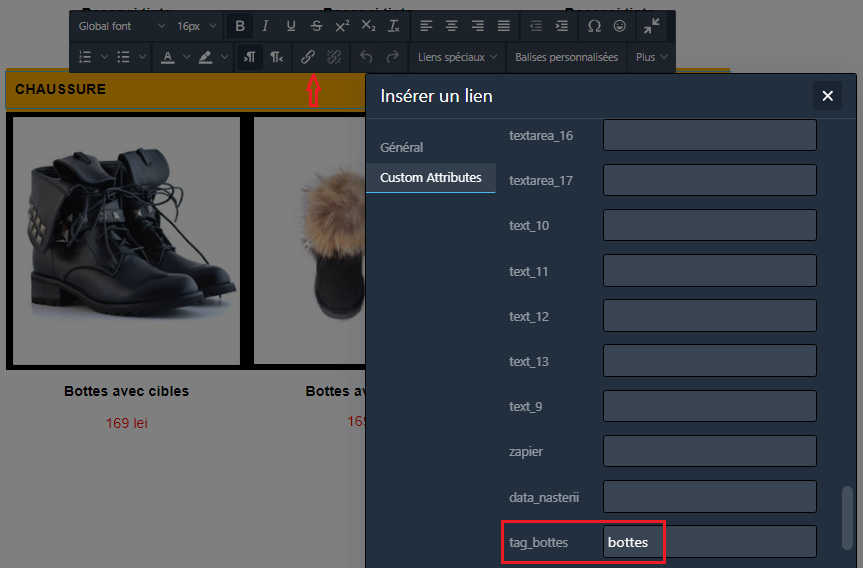
Vous pouvez mettre le tag sur tout ce les abonnés peuvent cliquer : touche, texte, image, etc. Le tag doit d’abord être ajouté au compte NewsMAN : Segments > Tags. Vous pourrez alors le sélectionner depuis l’éditeur.
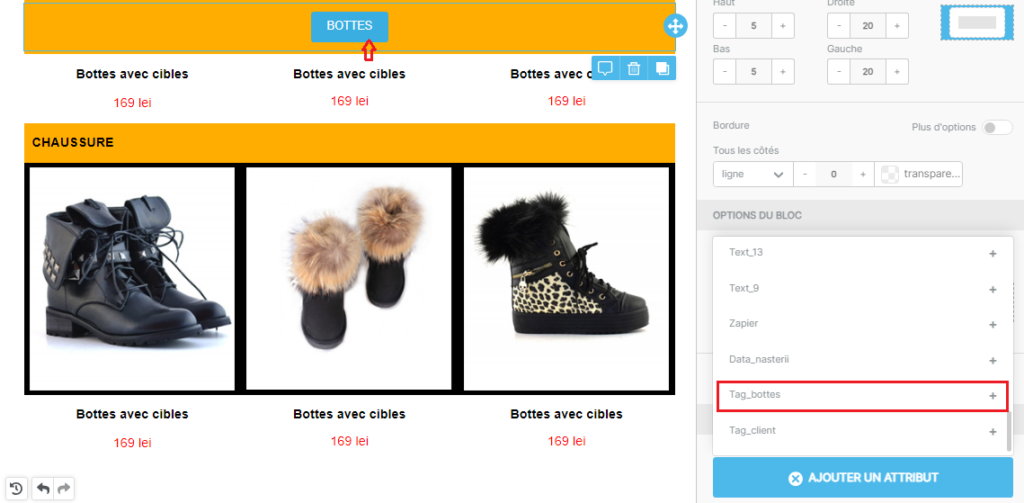
Utilisez des tags d’abonné pour des campagnes plus personnalisées
Vous avez maintenant appris 5 modalités pour utiliser les tags pour les abonnés dans vos campagnes d’e-mail marketing. Notre conseil est d’appliquer chaque modalité pour diversifier votre stratégie de promotion et d’envoyer des campagnes d’e-mail pertinentes à vos abonnés.
Le succès dans l’e-mail marketing dépend de la réussite à personnaliser la communication avec les abonnés, afin de leur envoyer des newsletters pertinentes, conformément à leurs préférences et à leurs besoins. Cliquez sur le bouton ci-dessous pour paramétrer des tags :
Nous vous souhaitons des campagnes par e-mail réussies et des clients satisfaits !